- Autor Jason Gerald [email protected].
- Public 2023-12-16 11:07.
- Viimati modifitseeritud 2025-01-23 12:17.
Operatsioonisüsteem Linux Mint pakub tuhandeid erinevaid programme ja rakendusi. Aga mis siis, kui soovite programmi eemaldada? Siin on, kuidas!
Samm
Meetod 1 /3: programmide eemaldamine programmimenüüst
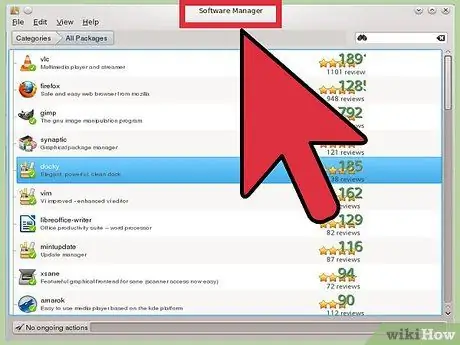
Samm 1. Klõpsake menüüd
Minge rakendusse, mille soovite eemaldada. Paremklõpsake soovimatut programmi ja valige "Desinstalli".
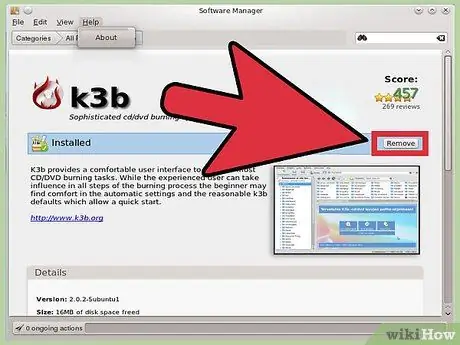
Samm 2. Sisestage konto parool ja vajutage küsimisel nuppu "Autentimine"
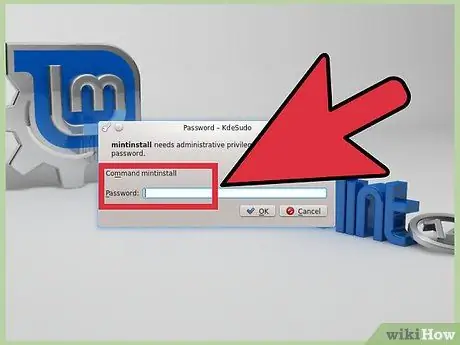
Samm 3. Otsige teadet "järgmised paketid eemaldatakse"
Pärast seda klõpsake nuppu "Eemalda".
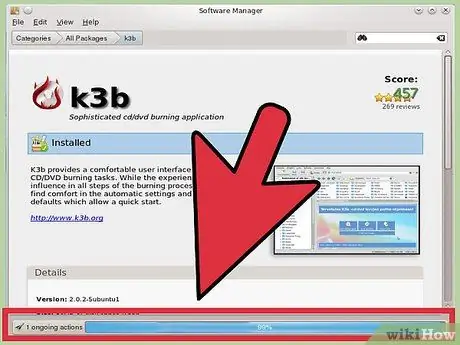
Samm 4. Oodake, kuni programm on desinstallitud
See protsess võtab mõne hetke. Kui aken on suletud, on programmi desinstallimine valmis ja programm kustutatakse pärast seda.
Meetod 2/3: programmide eemaldamine paketihalduri rakenduse kaudu
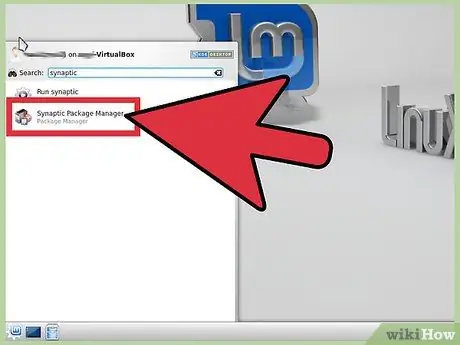
Samm 1. Avage Synaptic Package Manager
Klõpsake menüüd ja valige „Paketihaldur”. Hiljem palutakse teil sisestada oma parool.
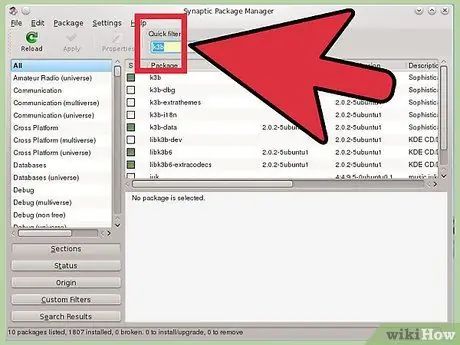
Samm 2. Sisestage eemaldatava programmi nimi kiirfiltri väljale (“Kiirfilter”)
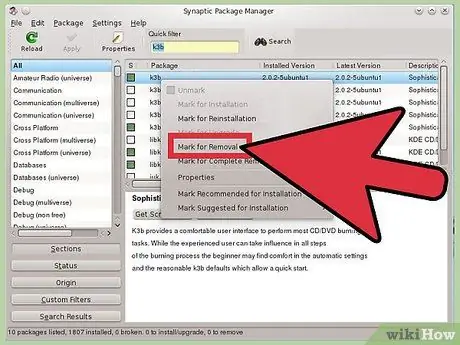
Samm 3. Paremklõpsake eemaldatavat paketti ja valige „Mark for Removal”
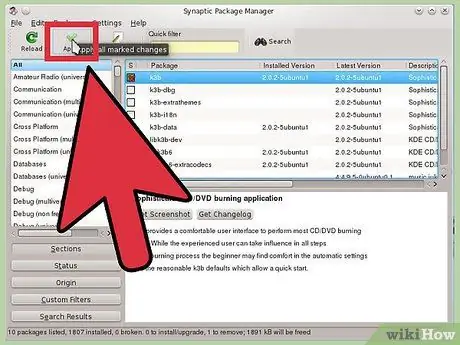
Samm 4. Kõigi märgitud muudatuste rakendamiseks klõpsake „Rakenda“
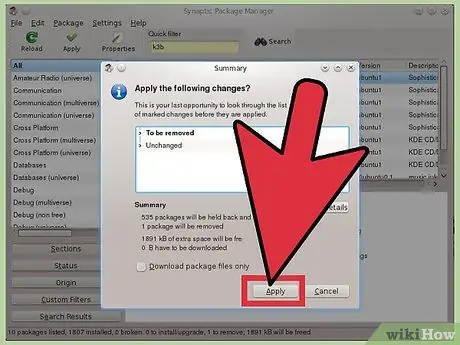
Samm 5. Kontrollige järeldust
See samm on teie viimane võimalus näha kõigi muudatuste loendit, mis on märgitud enne nende rakendamist. Pärast seda klõpsake nuppu "Rakenda".
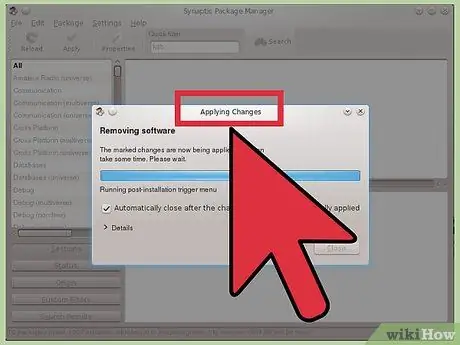
Samm 6. Oodake, kuni programm eemaldatakse
Märgitud muudatused jõustuvad.
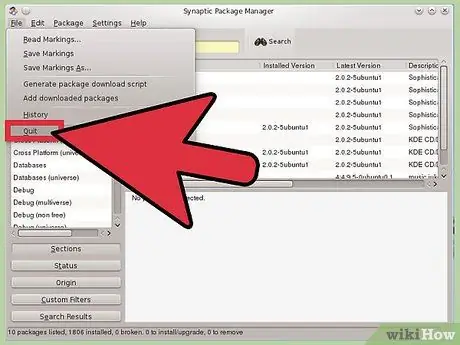
Samm 7. Sulgege aken
Meetod 3/3: programmide eemaldamine terminalirakenduse kaudu
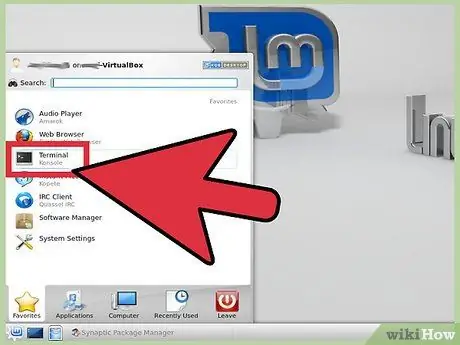
Samm 1. Avage terminal, kasutades kiirklahvi “CTRL+ALT+T”

Samm 2. Kopeerige järgmine käsk:
sudo apt-get eemalda külmutatud mull ("külmutatud mull" viitab mängule Külmutatud mull).
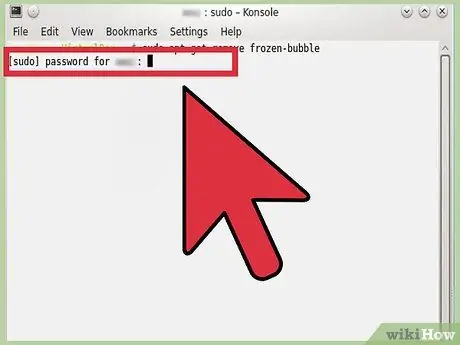
Samm 3. Vajutage "Enter" ja sisestage parool
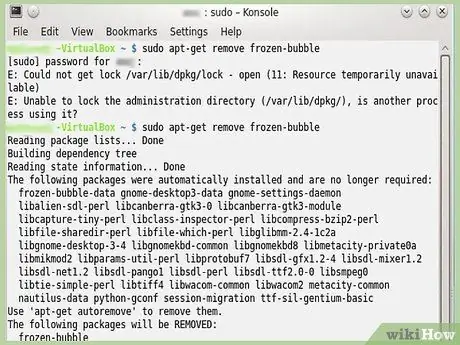
Samm 4. Pöörake tähelepanu terminaliaknas kuvatavale teabele
Näiteks: „Järgmised paketid installiti automaatselt ja neid pole enam vaja”
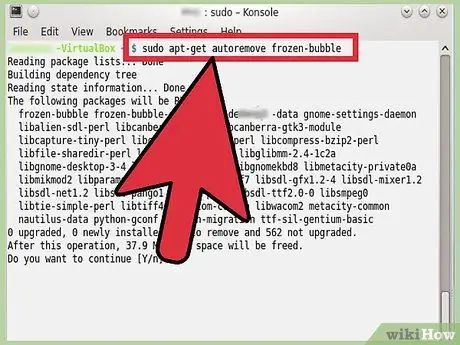
Samm 5. Rakenduse eemaldamiseks kasutage käsku „apt-get autoremove”
Käsku „automaatne eemaldamine” peetakse kõige tõhusamaks. Kustutamise jätkamiseks tippige "Y" ja vajutage sisestusklahvi.






